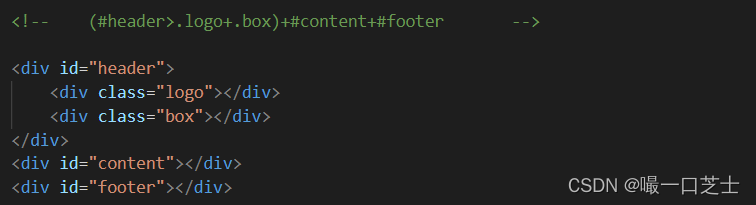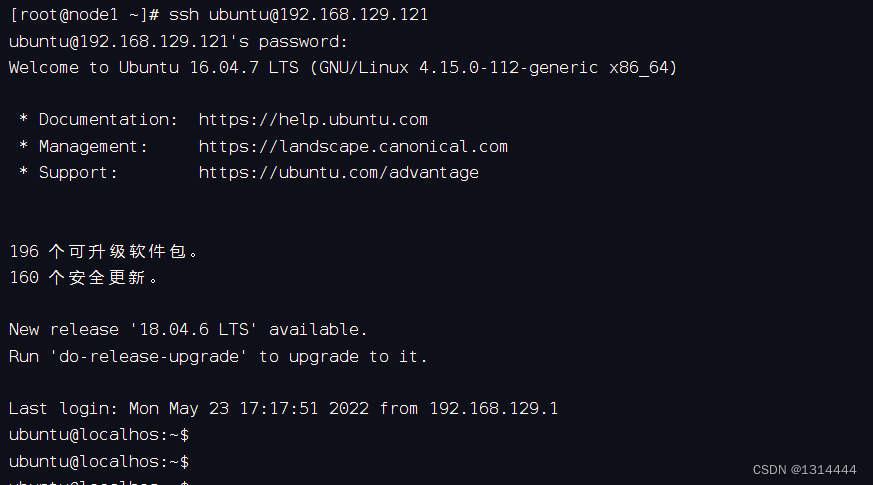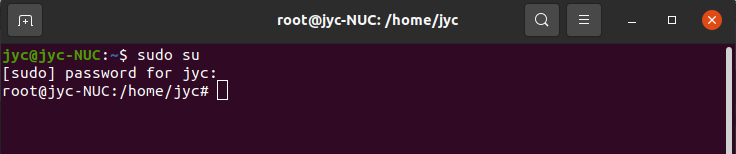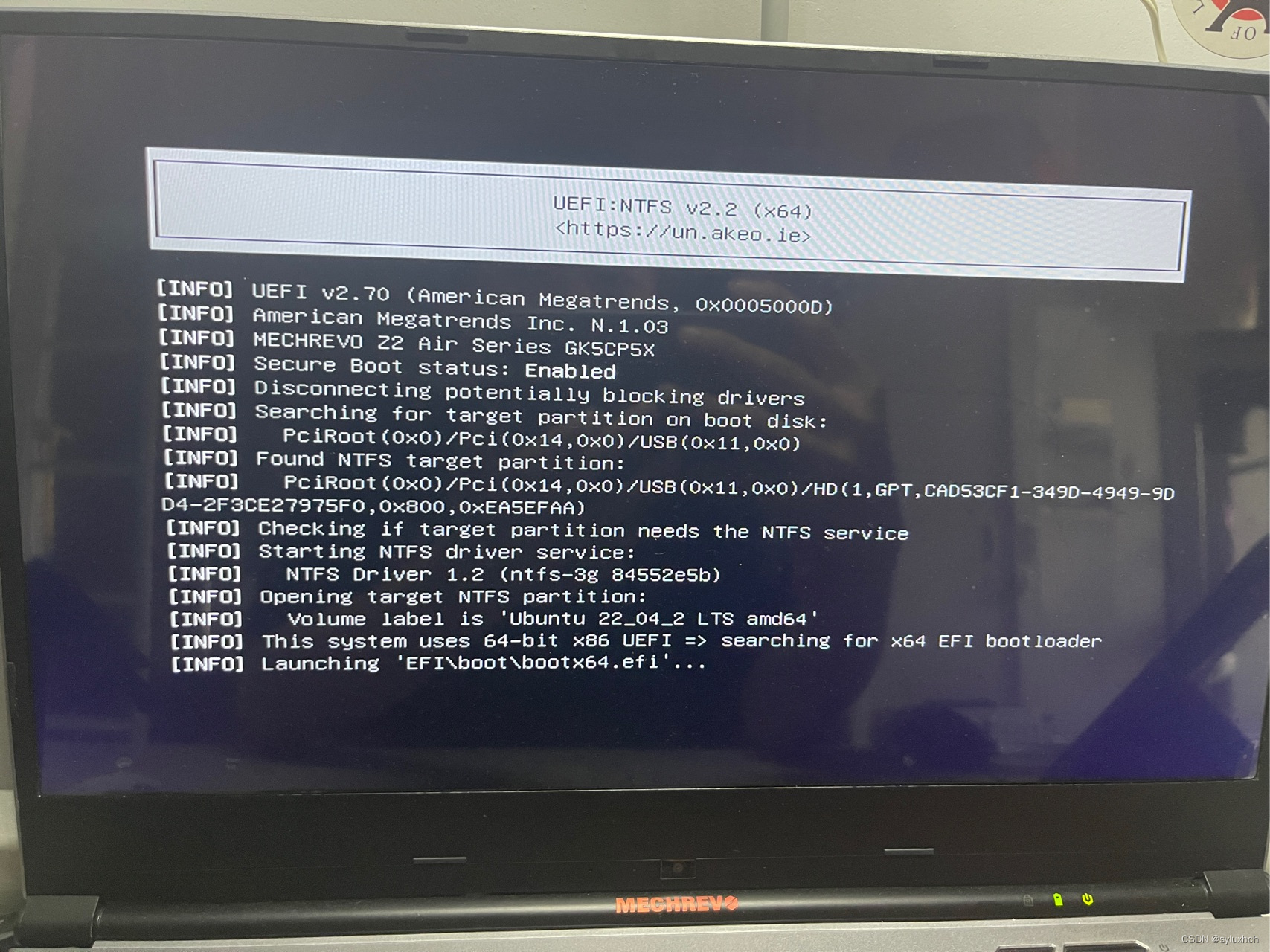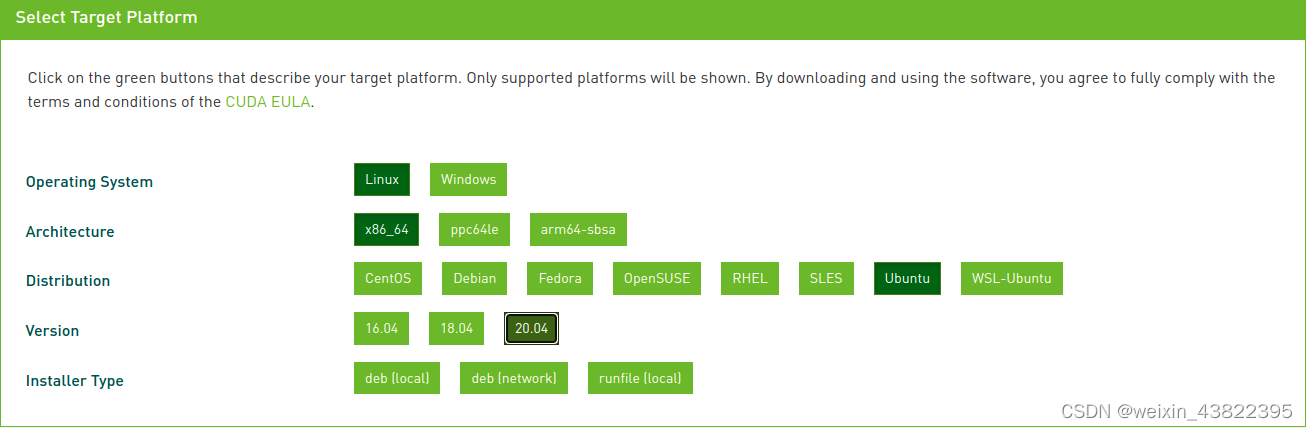Emmet简述
Emmet (前身为 Zen Coding) 是一个能大幅度提高前端开发效率的一个工具. 在前端开发的过程中,一大部分的工作是写 HTML、CSS 代码。特别是手动编写 HTML 代码的时候,效率会特别低下,因为需要敲打很多尖括号,而且很多标签都需要闭合标签等。于是,就有了 Emmet,它可以极大的提高代码编写的效率,它提供了一种非常简练的语法规则,然后立刻生成对应的 HTML 结构或者 CSS 代码,同时还有多种实用的功能帮助进行前端开发。
在后缀为.html/.css中输入缩写后按Tab键即会自动生成相应代码. 语法基本规则如下:
html:5
输入:! 或者 html:5 或者 html:4s 或者 html:4t 将自动补全html基本结构:
示例:
<!doctype html>
<html lang="zh"><head><meta charset="UTF-8"><meta name="viewport" content="width=device-width, user-scalable=no, initial-scale=1.0, maximum-scale=1.0, minimum-scale=1.0"><meta http-equiv="X-UA-Compatible" content="ie=edge"><title>Document</title></head><body></body>
</html>
link:css
输入link:css引入css样式文件:
<link rel="stylesheet" href="style.css">
script:src
输入script:src引入js文件:
<script src=""></script>
输入标签名自动补齐
输入标签名,按tab键自动补齐,{}可输入标签内的文本 :
示例:
h1{好好学习,天天向上!}
生成:
<h1>好好学习,天天向上!</h1>

lipsumN
输入随机文本
使用"#“生成id,”.“生成class,”[]"生成属性
示例:
p#name.ui.button[op='jia']
生成:
<p id="name" class="ui button" op="jia"></p>

使用">“生成子标签,”+" 生成兄弟标签,"^"生成上级的兄弟标签
示例:
div>p{梁云亮}
生成:
<div><p>梁云亮</p>
</div>div.ui.button+div#info
生成:
<div class="ui button"></div>
<div id="info"></div>div>p{梁云亮}^div[p=321]
生成:
<div><p>梁云亮</p>
</div>
<div p="321"></div>
"*"生成多个相同的标签
示例:
ol>li*5>lipsum2
生成:
<ol><li>Lorem ipsum.</li><li>Laboriosam, velit.</li><li>Illum, iure!</li><li>Aliquid, enim.</li><li>Aperiam, eum.</li>
</ol>
"()"对标签分组
示例:
div>(ul>li*5>lipsum1)+(span>lipsum10)+a[href="#"]
生成:
<div><ul><li>Lorem.</li><li>Officia.</li><li>Illum.</li><li>Dolor.</li><li>Repellendus.</li></ul><span>Lorem ipsum dolor sit amet, consectetur adipisicing elit. Dolore, maiores!</span><a href="#"></a>
</div>
"$"生成1到n的自动编号
ul>li*3>img[src=imgs/$.jpg][alt=$]
生成:
<ul><li><img src="imgs/1.jpg" alt="1"></li><li><img src="imgs/2.jpg" alt="2"></li><li><img src="imgs/3.jpg" alt="3"></li>
</ul>
ul>li*3>img[src=imgs/$$$.jpg][alt={img $}]
生成
<ul><li><img src="imgs/001.jpg" alt="{img 1}"></li><li><img src="imgs/002.jpg" alt="{img 2}"></li><li><img src="imgs/003.jpg" alt="{img 3}"></li>
</ul><!-- “$” 后添加 “@n” 修改编号的起始值为n -->
ul>li*3>img[src=imgs/$$$@8.jpg][alt={img $}]
生成:
<ul><li><img src="imgs/008.jpg" alt="{img 1}"></li><li><img src="imgs/009.jpg" alt="{img 2}"></li><li><img src="imgs/010.jpg" alt="{img 3}"></li>
</ul><!-- “$” 后添加 “@-” 修改编号的方向 -->
ul>li*3>img[src=imgs/$$$@-8.jpg][alt={img $}]
生成:
<ul><li><img src="imgs/008.jpg" alt="{img 1}"></li><li><img src="imgs/007.jpg" alt="{img 2}"></li><li><img src="imgs/006.jpg" alt="{img 3}"></li>
</ul>
包装文本行
原始文本:
首页
产品介绍
相关案例
关于我们
联系我们
而我们预期的效果是这样
选中文本,按快捷键:ctrl+alt+j,或选择主菜单上的:代码|环绕着|实时模板。

选中Emmet,然后在打开的窗口中输入:ul>li*
注意:右侧的下拉列表。单击向下箭头以查看最近应用的Emmet实时模板的历史记录:
还要注意颜色指示。如果键入有效的Emmet缩写,则背景为绿色。但是,输入不存在的缩写时,背景变为红色:

回车,最终效果:
<ul><li>首页</li><li>产品介绍</li><li>相关案例</li><li>关于我们</li><li>联系我们</li><li>而我们预期的效果是这样</li>
</ul>
其它
a:mail => <a href="mailto:"></a>
a:link => <a href="http://"></a>
form:get => <form action="" method="get"></form>
form:post => <form action="" method="post"></form>
input => <input type="text">
inp => <input type="text" name="" id="">
input:hidden => <input type="hidden" name=""> input:h亦可
input:email => <input type="email" name="" id="">
input:password => <input type="password" name="" id="">
input:checkbox => <input type="checkbox" name="" id="">
input:radio => <input type="radio" name="" id="">
select => <select name="" id=""></select>
option => <option value=""></option>
bq => <blockquote></blockquote>
btn => <button></button>
btn:s => <button type="submit"></button>
btn:r => <button type="reset"></button>